윈도우10 마이크로소프트 엣지 임시 파일 폴더 위치를 변경하는 방법을 알아보도록 하겠습니다.
예전에는 정보가 없어서 막막했는데 그동안 윈도우 업데이트를 거듭하며 엣지 임시 파일 폴더 위치를 변경하는 방법도 쉽게 바뀐 듯 하네요.
윈도우10 엣지 임시 파일 폴더 위치를 변경하는 방법은 구글 크롬과 동일하더군요.
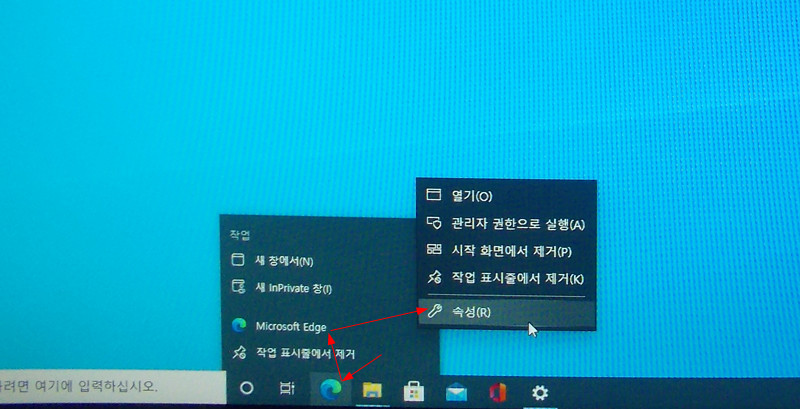
일단 윈도우10 작업표시줄에서 엣지 아이콘에서 마우스 우클릭합니다.
팝업 목록이 나오면 ‘Microsoft Edge’ 항목에서 마우스 우클릭합니다.
또다시 팝업 목록이 나오면 ‘속성’ 항목을 클릭합니다.
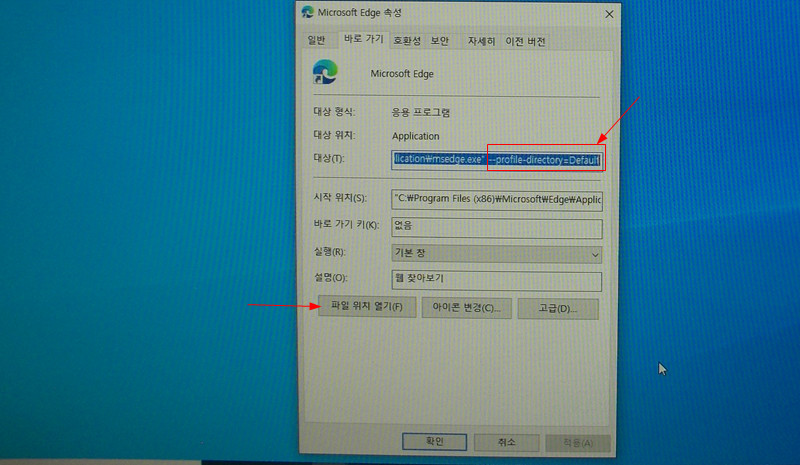
이제 ‘Microsoft Edge 속성’창이 떴을 겁니다.
여기서 ‘대상’ 항목에서 ‘–profile-directory=Default’를 ‘–disk-cache-dir=”임시 파일 폴더 경로”‘ 변경하거나 아래에 ‘파일 위치 열기’ 버튼을 클릭한 후 바탕 화면에 엣지 바로 가기 아이콘을 만듭니다.
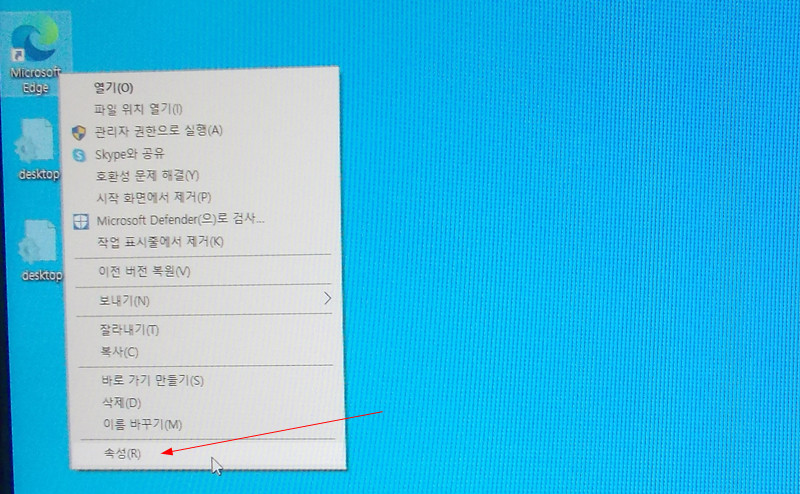
바탕 화면에 엣지 바로 가기 아이콘이 있다면 그것을 선택한 뒤 마우스 우클릭합니다.
팝업 메뉴가 뜨면 ‘속성’ 항목을 클릭합니다.
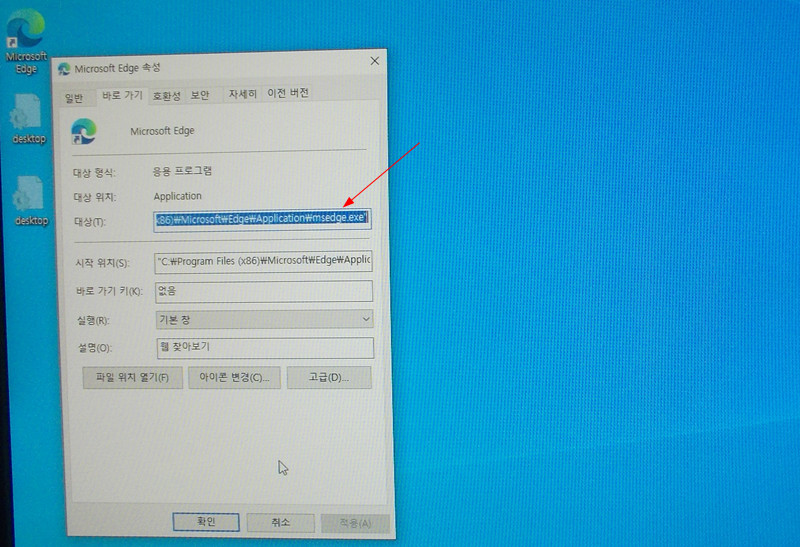
그럼 ‘Microsoft Edge 속성’창이 떴을 겁니다.

여기서 ‘대상’ 항목에서 “~ msedge.exe” 뒤에 ‘ –disk-cache-dir=”임시 파일 폴더 경로”‘를 추가합니다.
변경한 내용을 적용한 뒤 엣지를 실행하면 지정한 경로에 임시 파일 폴더가 생성된 것을 확인할 수 있습니다.
최초 폴더 용량을 확인 후 웹서핑을 하고 나서 다시 용량을 확인해 보니 변화가 생기는 것으로 봐서 정상적으로 임시 파일 폴더 위치가 변경된 거 같네요.